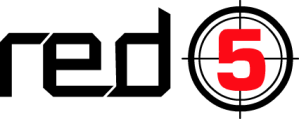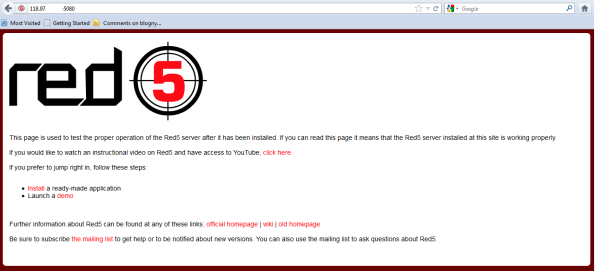Beberapa waktu lalu, seorang teman
berkata kepada saya bahwa dia akan resign dari tempatnya bekerja dalam
waktu dekat. Ketika saya tanyakan alasannya, dia mengatakan bahwa dia
ingin memulai bisnis sendiri. Kemudian saya tanyakan lebih lanjut,
bisnis apa yang ingin dia lakukan, dia menjawab: “saya ingin jualan
baju secara online”.
Ya, betul. Internet sedang trend dan booming.
Salah satu efek lanjutannya adalah
semakin banyak orang yang ingin “kecipratan” profit melalui berjualan
secara online dengan menggunakan toko online, mulai dari jualan baju,
fashion, asesoris, dan sebagainya.
Bahkan, tidak hanya individu, kini mulai
banyak perusahaan-perusahaan yang mulai memanfaatkan internet sebagai
salah satu channel pemasarannya dalam menjual produk-produknya. Saya
pernah menemukan sebuah perusahaan distributor yang menggunakan blog
dalam memasarkan produk-produk alat pemadam api dan kamera CCTV.
Nah, berikut adalah 5 tips dari saya bagaimana agar sukses jualan secara online, baik untuk individu ataupun corporate:
1. Pastikan Bahwa Produk/ Jasa Anda Memang Dicari via Online
Sebagai contoh, jika Anda menjual beras,
mi instan, minyak goreng, sabun, dan produk-produk consumer goods
lainnya secara online, kemungkinan besar Anda tidak akan sukses.
Mengapa?
Karena customer behavior-nya belum
sampai ke arah sana. Untuk mendapatkan barang-barang tersebut kita
tidak mencarinya via internet. Kita langsung pergi ke supermarket atau
pasar terdekat.
Lain ceritanya kalau (misal) Anda
menjual produk-produk fashion dan asesoris, karena jenis produk
tersebut memang banyak dicari via internet.
2. Lakukan SEO Agar Website Toko Online Anda Muncul di Page 1 Google
Untuk mendatangkan calon pembeli
potensial ke toko online Anda, maka SEO (Search Engine Optimization)
sangat vital. SEO adalah cara agar website Anda bisa muncul di halaman 1
Search Engine (seperti Google) ketika ada yang mencari produk atau
jasa Anda.
3. Buat Tampilan Toko Online yang Easy-to-Use dan Informative
Setelah berhasil mendatangkan visitor ke
toko online Anda, pastikan mereka tidak “ilfil” terhadap website Anda.
Dan yang lebih penting, buat tampilan website yang bisa menjual.
Untuk toko online, pastikan website Anda
memiliki tampilan yang mudah dipahami, tidak ribet, dan clear.
Pastikan visitor mudah melakukan navigasi ketika hendak mencari produk
tertentu sehingga menciptakan shopping experience yang positif.
Tampilkan juga informasi-informasi
penting yang memang dibutuhkan oleh visitor, seperti harga, deskripsi
produk, dan nomor telepon yang mudah dihubungi, alamat email, Chat
Messengger, dan sebagainya.
4. Promosi di Forum, Online Direktori, Iklan Baris, Social Media, dll.
Namanya jualan, tentu perlu yang namanya
promosi. Nah, di internet juga tersedia beberapa channel promosi yang
bisa Anda manfaatkan. Berita baiknya lagi, sebagian besar diantaranya
gratis dan low-budget, tetapi efektif.
Berikut adalah tiga jenis website yang high traffic dimana Anda bisa mempromosikan produk atau toko online Anda:
- Forum (melalui thread jual beli)
- Iklan baris
- Social media seperti Facebook dan Twitter
5. Jangan Lupakan Aturan Dasar dalam Marketing dan Bisnis
Aturan berbisnis di dunia online tidak
jauh berbeda dengan berbisnis di dunia offline. Jangan lupakan hal-hal
basic seperti menyediakan produk yang berkualitas, diferensiasi produk,
layanan yang ramah dan responsif, delivery produk yang cepat, jujur
dan bisa dipercaya, dan sebagainya.
Karena, sehebat apapun strategi promosi dan marketing Anda, semua itu akan percuma kalau Anda melupakan hal-hal basic tersebut.
Selamat berbisnis!
Sumber : www.handokotantra.com